【レビュー:ルート取込み編】iGPSPORTの新たなフラッグシップサイコン『iGS800』
iGPSPORTのサイコン『iGS800』のレビューその2です。今回はルートの取込方法について紹介します。
iGS800のレビューその1はこちらから。
10万円以上するEdge1040と同じ3.5インチの画面ながら5万円台という価格が魅力です。
■ルートの作成、取込みについて
Edge1040と同じく3.5インチに画面サイズが拡大したiGPSPORTのiGS800。大画面化したことで画面が非常に見やすくなり、ナビとして使う方も多いと思います。今回は作成したルートを取込む方法を紹介します。
ルートの取込には、以下の大きく3つの方法があります。上の2つはスマホを使う場合です。
- STRAVAもしくはkomoot
- それ以外のサービス(Ride withGPSなど)
- PC経由
順に説明します。私はAndroidスマホを所有していないため、画像および手順はiOS(iPhone)の場合です。
■STRAVAもしくはkomoot
iGS800へのルート取込にはスマホ及びiGPSPORTアプリを使用しますが、iGPSPORTアプリはiGS630時代から上記の2サービスと連携しています。そのため上記のアプリを使うと取込の工数が少なくなっているため、まずはこの2サービスの場合から紹介します。
iGPSPORTのアプリを起動し、下部のメニューから『マイページ』⇒『マイルート』を選択。
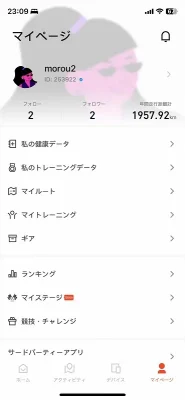
取込んだルートの一覧が表示されますので、右下の『+』アイコンから『サードパーティールートのインポート』をタップ。
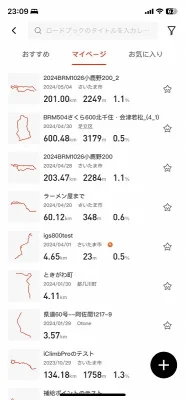
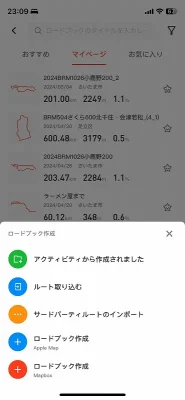
『接続されたサードパーティー』が表示されますので、ルートを取込みしたいアプリをタップ。STRAVAなどとの連携を未実施の場合は、このタイミングで連携するか事前に連携しておくと楽です。
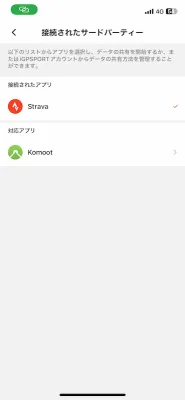
STRAVAを選択すると、登録されているルートの一覧が表示されます。取込したいルートにチェックボックスを入れ(今回対象としたルートは『見沼まで』のみ)、下にある『輸入』をタップ。
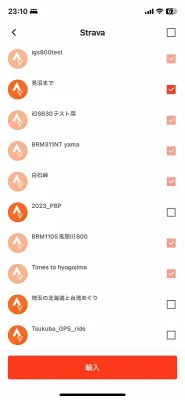
無事に取り込まれました。ルートにはSTRAVAのアイコンも付いています。
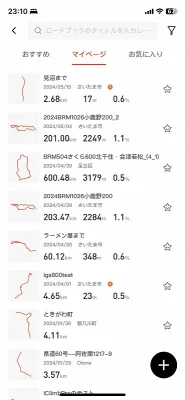
ルートをタップして詳細を表示させます。ルートを送信したいデバイスを起動し、bluetoothで連携した後『GPS自転車コンピュータにダウンロード』をタップすると、ルートがデバイスに転送されます。
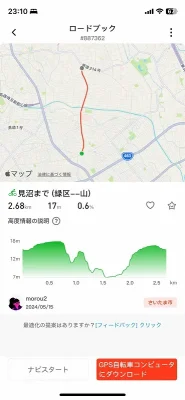
■それ以外のサービス(Ride withGPSなど)
iGPSPORTアプリと連携していないサービスの場合です。Ride withGPSもこちらに含まれますので、こちらの手順が一般的かと思います。ここでは最もメジャーと思われるRide withGPSを例にとります。
まずはブラウザでRide withGPSにアクセスします。アプリではありません。ルートを表示させ、上部メニューの『もっと見る』から『ファイルとしてエクスポート』をタップします。
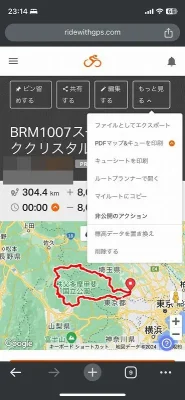
通常はGPXトラックを選択。
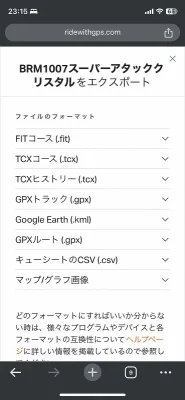
オプションが表示されますが、課金メニューなので無課金の場合はスルーして『GPXファイルをダウンロード』をタップ。
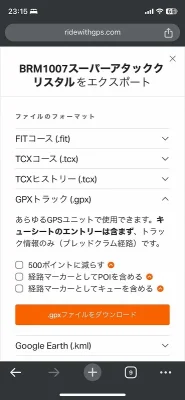
画面下部に『ダウンロード』のバーが表示されますので、タップしてダウンロードします。
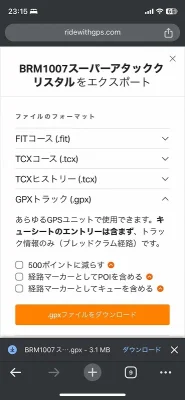
ダウンロードはすぐに終わり、表示が『次で開く』に変わりますのでタップ。
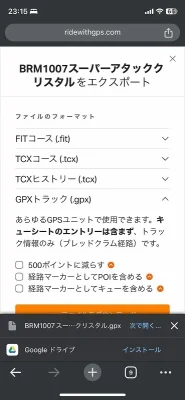
取込対象のアプリが表示されますが、一番右までスクロールして『その他』をタップ。
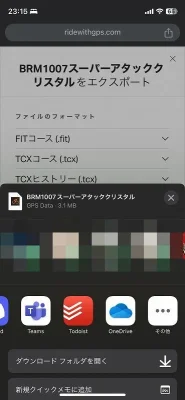
一覧の中からiGPSPORTアプリをタップ。
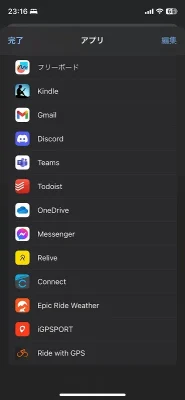
iGPSPORTアプリに遷移しますので、保存をタップ。ルート名称を変更したい場合はこの段階で可能です。後からでももちろん修正可能です。
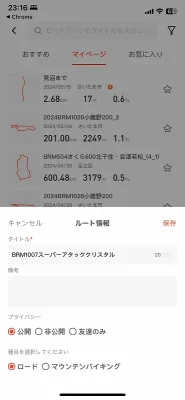
無事にアプリに取り込まれました。
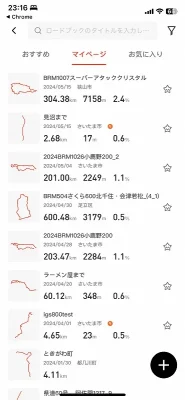
ルートを表示させ、STRAVAの時と同様に『GPS自転車コンピュータにダウンロード』をタップすると、ルートがデバイスに転送されます。

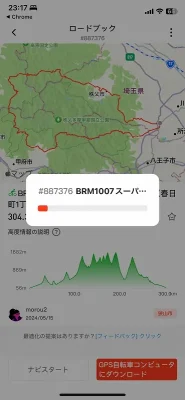
無事に取り込まれました。
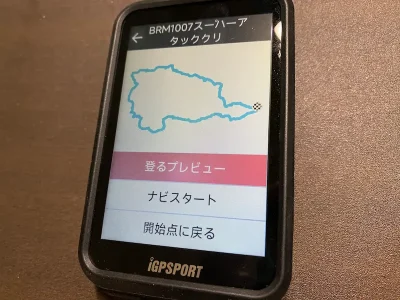
Androidの場合は、何らかの方法でスマホの任意のフォルダにルートファイルを格納します。その後、アプリの『マイページ』を開くと『インポートする』というメニューがあるらしいので、そこから取込を行います。
■PC経由
最後にPCを経由して取り込む場合です。
ずはiGS800の電源がオフの状態で、USB Type-Cケーブルを使ってPCと接続します。iGS800が外部デバイスとして認識されるので、接続完了後にフォルダを開きます。内部にはいくつかのフォルダがありますが、ルートが格納されている場所は『Courses』フォルダです。
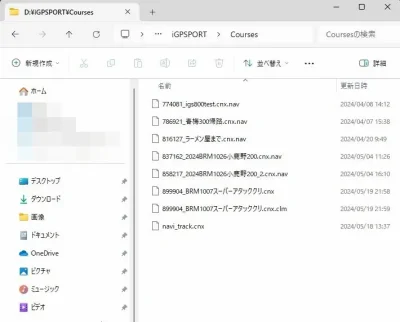
次に各種サービス(ここではRide withGPSを例にとります)にアクセスし、希望のルートのGPXトラックファイルをダウンロードします。
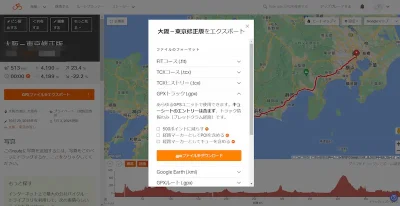
ダウンロードしたファイルをCoursesフォルダに移動させて完了です。ケーブルで接続する手間はありますが、手順は圧倒的に少ないです。
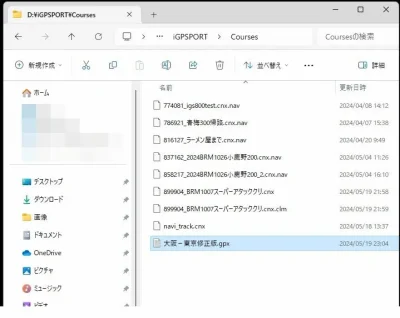
スマホ経由とPC経由のファイルの扱いの違い
先ほどの画像を見ると、『Course』フォルダに入っているファイルの拡張子には少なくとも『.nav』『.cnx』『.clm』『.GPX』の4種類があることが分かります。
これらのバリエーションが発生する要因は、ルートファイルの取り込み経路の違いでファイル形式が異なってしまうという仕様によります。
- ルートファイルは、スマホ⇒iGPSPORTSアプリ⇒iGS800という経路を辿る。iGPSPORTSアプリに取り込まれた際に『.cnx』というファイル形式に変換される。
- iGS800本体のCoursesフォルダには、cnx形式で保管される。
- ルートファイルは、PC⇒iGS800という経路を辿る。iGPSPORTSアプリを経由しないためGPXなど元のファイル形式のままとなる。
- iGS800本体のCoursesフォルダには、元のファイル形式で保管される。
このようなファイル形式の違いがあるため、iGS630がリリースされた当時(2022年)はスマホ経由とPC経由とで、アプリ内でのルートを確認するメニューが分かれていました。
アップデートによりメニューは統合されたものの、アプリに取り込んだ際に.cnxという独自のファイル形式に変換される仕様はそのままとなっています。
そのため同じルートをスマホとPCからそれぞれ取り込むと、同じルートで.cnxと.gpxの2つのファイルが共存することになります。
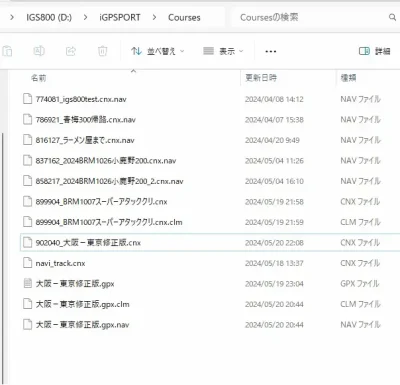
iGS800で見ると別ファイルとして認識されますので、同じルートが2つ並ぶことになります。
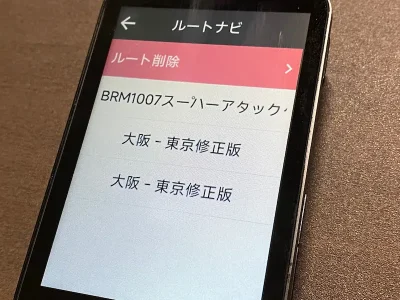
また.cnxの他に『.nav』と『.clm』という拡張子のファイルがありますが、『.nav』は実際にルートを表示させる時に生成されるナビ情報(右左折情報)入りのファイル。『.clm』はファイルを取り込んだ時点で生成されるiclimb表示用のファイルです。
■まとめ
ルート取り込みの方法としては、主に3つあります。iGPSPORTアプリと連携していると工数も少なく楽ですが、限られたサービスとしか連携していません。
シェアの高そうなRide withGPSが連携していないのが残念なところですが、取り込み自体は確実にできているので困ることはありません。しかしそろそろ連携してくれても良いのでは…と感じることがありますので、対応してくれることを願うばかりです。
iGS800は良く出来ているので、ひょっとすると2台目を買ってしまうかもしれません…。












